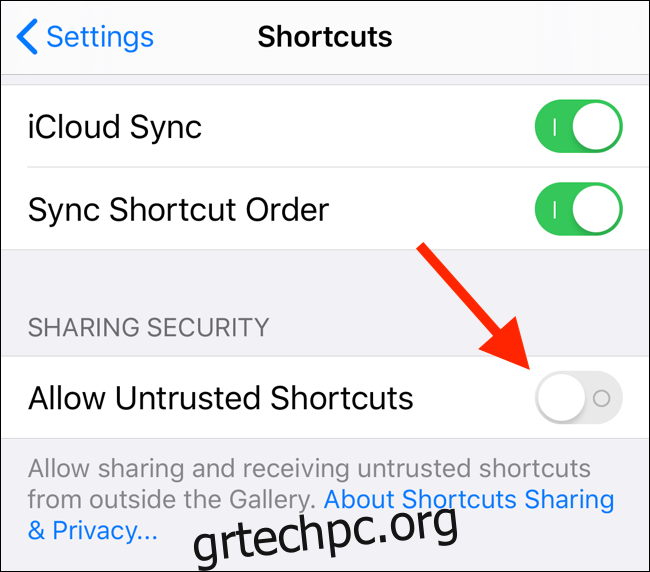Η Apple δεν σας επιτρέπει να αλλάξετε το προεπιλεγμένο πρόγραμμα περιήγησης στο iPhone ή το iPad σας. Εάν πατήσετε έναν σύνδεσμο, θα ανοίξει στην εφαρμογή Safari. Αντί να κάνετε το χορό αντιγραφής-επικόλλησης, χρησιμοποιήστε αυτήν τη συντόμευση για να ανοίγετε αυτόματα συνδέσμους στο Chrome.
Εάν δεν γνωρίζετε, οι Συντομεύσεις είναι το ενσωματωμένο εργαλείο αυτοματισμού που διατίθεται σε iPhone και iPad (βρίσκεται σε iOS 13, iPadOS 13 και νεότερες εκδόσεις). Μην αφήσετε τη λέξη αυτοματισμού να σας τρομάξει. Δεν χρειάζεται να δημιουργήσετε κανέναν αυτοματισμό μόνοι σας. Μπορείτε να χρησιμοποιήσετε συντομεύσεις αυτοματισμού που δημιουργήθηκαν από κάποιον άλλο, αυτό ακριβώς θα κάνουμε σήμερα.
Θα χρησιμοποιήσουμε τη συντόμευση “Άνοιγμα στο Chrome”. Επειδή όμως δεν είναι διαθέσιμο στη Συλλογή συντομεύσεων, θα πρέπει πρώτα να το κατεβάσετε και να το προσθέσετε. Και για να το κάνετε αυτό, θα πρέπει να ενεργοποιήσετε τη λειτουργία “Μη αξιόπιστες συντομεύσεις”. Η Apple αποκλείει τις συντομεύσεις που λαμβάνονται από το Διαδίκτυο από προεπιλογή για λόγους απορρήτου.
Για να ενεργοποιήσετε τη λειτουργία Μη αξιόπιστες συντομεύσεις, ανοίξτε την εφαρμογή “Ρυθμίσεις” στο iPhone ή το iPad σας και, στη συνέχεια, μεταβείτε στην ενότητα “Συντομεύσεις”. Εδώ, πατήστε την εναλλαγή δίπλα στην επιλογή “Να επιτρέπονται οι μη αξιόπιστες συντομεύσεις”.
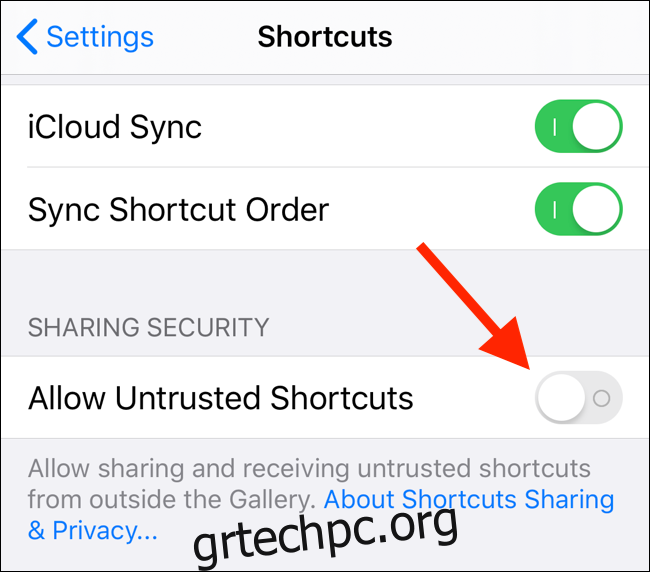
Από το αναδυόμενο παράθυρο, πατήστε το κουμπί “Να επιτρέπεται” και εισαγάγετε τον κωδικό πρόσβασης της οθόνης κλειδώματος της συσκευής σας για επιβεβαίωση.
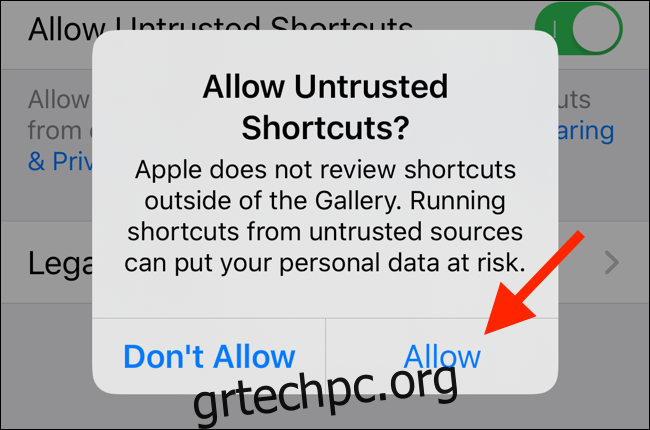
Τώρα μπορούμε να είμαστε στο δρόμο για την εγκατάσταση της συντόμευσης.
Πρώτα, ανοίξτε το Ανοίξτε στο Chrome ο σύνδεσμος iCloud της συντόμευσης στο Safari. Μόλις φορτώσει η σελίδα, πατήστε το κουμπί “Λήψη συντόμευσης”.
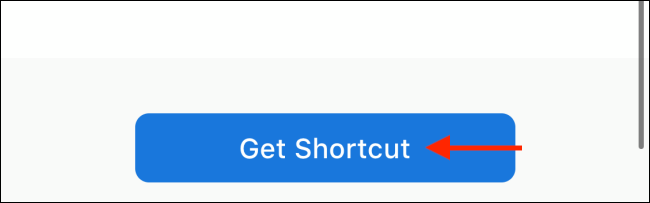
Αυτό θα ανοίξει τη συντόμευση στην εφαρμογή “Συντομεύσεις”. Σύρετε προς τα κάτω και πατήστε το κουμπί “Προσθήκη μη αξιόπιστης συντόμευσης”.
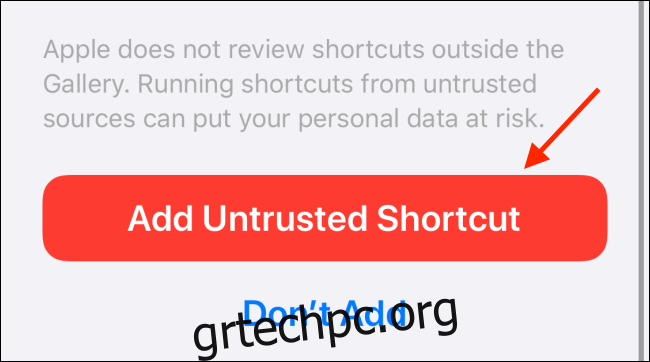
Θα δείτε ότι η συντόμευση θα προστεθεί στο τέλος της Βιβλιοθήκης σας. Δεν υπάρχει τίποτα άλλο να κάνετε στην εφαρμογή Συντομεύσεις.
Για να δείτε τη συντόμευση σε δράση, ανοίξτε μια εφαρμογή ή μια σελίδα (όπως το Twitter) και, στη συνέχεια, πατήστε παρατεταμένα σε έναν σύνδεσμο που θέλετε να ανοίξετε στο Chrome.
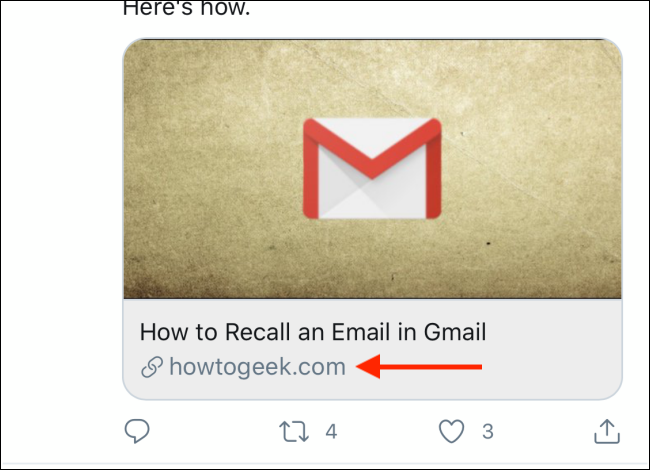
Στη συνέχεια, πατήστε το κουμπί “Κοινή χρήση” από το αναδυόμενο μενού.
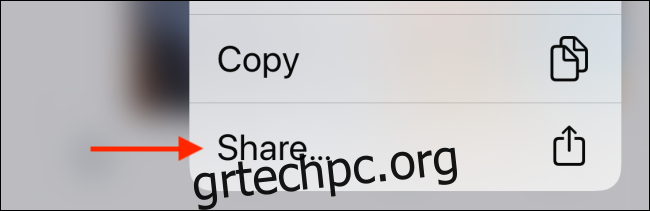
Εάν βρίσκεστε ήδη στη σελίδα στο Safari που θέλετε να ανοίξετε στο Chrome, πατήστε το κουμπί Κοινή χρήση από την κάτω γραμμή εργαλείων.
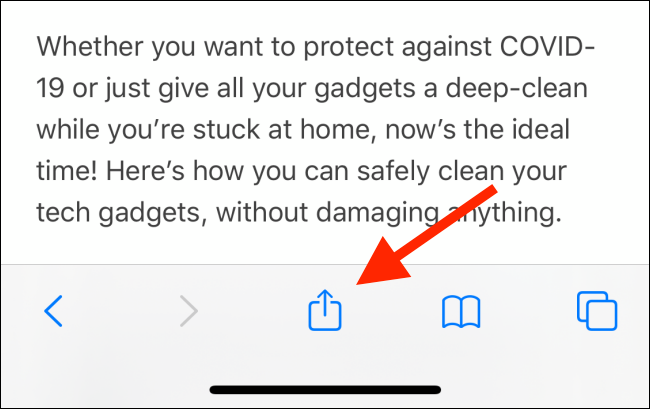
Τώρα, σύρετε προς τα επάνω στο φύλλο κοινής χρήσης και μετακινηθείτε με κύλιση πέρα από την ενότητα εφαρμογών. Στην ενότητα Ενέργειες, πατήστε τη συντόμευση “Άνοιγμα στο Chrome” που μόλις προσθέσαμε.
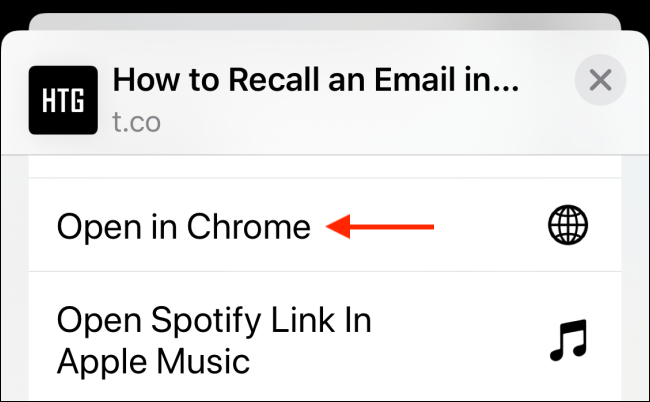
Όταν επιλέξετε το κουμπί, θα δείτε τη διεπαφή χρήστη των Συντομεύσεων για ένα κλάσμα του δευτερολέπτου και, στη συνέχεια, η σελίδα θα φορτωθεί στο Google Chrome.
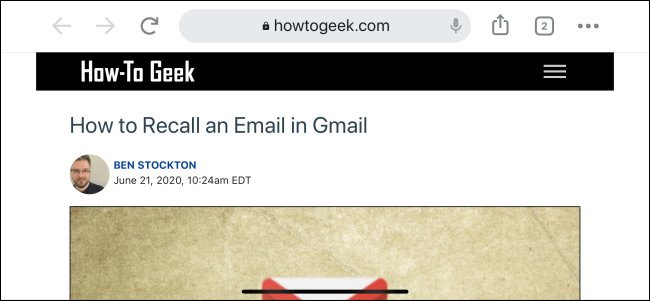
Θέλετε να εξερευνήσετε ακόμη περισσότερο τις Συντομεύσεις; Δείτε πώς μπορείτε να ρυθμίσετε μια συντόμευση για να ανοίξετε γρήγορα μια σελίδα Ρυθμίσεις στο iPhone και το iPad σας και πώς να δημιουργήσετε πραγματικούς αυτοματισμούς που ενεργοποιούνται σε μια συγκεκριμένη στιγμή ή όταν ανοίγετε μια εφαρμογή.